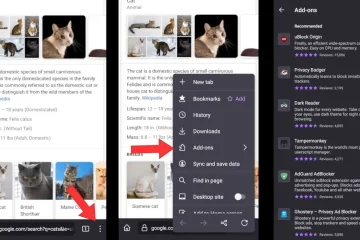Oceny edytorów: Oceny użytkowników:.ilfs_responsive_below_title_1 {szerokość: 300px; } @media(min-szerokość: 500px) {.ilfs_responsive_below_title_1 { szerokość: 300px; } } @media(min-szerokość: 800px) {.ilfs_responsible_below_title_1 { szerokość: 336px; } }
DuckDNS.org to bezpłatna usługa dynamicznego DNS, która kieruje DNS do wybrany przez Ciebie adres IP. Jest zbudowany na infrastrukturze AWS Amazona z bardzo prostą witryną internetową, która robi dokładnie to, co twierdzi.
Większość systemów i urządzeń ma przypisane dynamiczne adresy IP DHCP. Adresy te ciągle się zmieniają, co utrudnia zdalne łączenie się z nimi lub konfigurowanie domowego serwera WWW. Rozwiązaniem tego problemu jest zakup statycznego adresu IP od usługodawcy internetowego, co jest dość drogie i obecnie rzadko wykonywane. Zwykle tylko większe firmy decydują się w nie inwestować i nie są łatwo dostępne dla obszarów wiejskich.
W takich przypadkach usługa Dynamic DNS odgrywa kluczową rolę. Mapuje nazwy domen internetowych na dynamiczne adresy IP i stale aktualizuje swoje rekordy DNS, aby odzwierciedlały najnowsze adresy IP przydzielone przez serwer DHCP. Mówiąc najprościej, pozwala to, aby pojedynczy adres internetowy wskazywał zmieniający się adres IP, co jest świetne dla użytkowników domowych.
W przypadku automatycznych aktualizacji adresów IP należy pobrać i zainstalować DuckDns Updater, który jest systemem Aplikacja Tray, która odświeża i synchronizuje usługę DNS DuckDNS z dynamicznym adresem IP Twojego hosta. Updater przechowuje zakładkę z adresem IP sieci zewnętrznej, a jeśli nastąpi jakakolwiek zmiana, konfiguracja poddomeny na koncie DuckDNS jest aktualizowana, dzięki czemu host jest zawsze dostępny z sieci zdalnej.
Oto kroki, które należy wykonać:
Zaloguj się do Duck DNS przy użyciu kont Google, Github itp. Wpisz nazwę subdomeny, którą chcesz przypisać do bieżącego adresu IP i kliknij „Dodaj domenę”
Możesz również dodać subdomenę i przypisać jej adres IP inny niż w obecnym systemie. W ten sposób możesz dodać adresy IP wszystkich swoich systemów, do których chcesz uzyskać zdalny dostęp ze świata zewnętrznego. 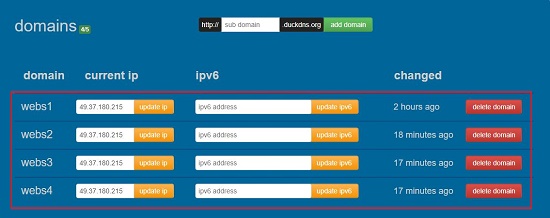 Wiele subdomen z różnymi adresami IP Pobierz i zainstaluj DuckDNS aktualizator z tego linku. Aby można było uruchomić, musisz mieć zainstalowane środowisko Java. Kliknij prawym przyciskiem myszy aktualizator DuckDNS w zasobniku systemowym i kliknij „Ustawienia DNS kaczki”.
Wiele subdomen z różnymi adresami IP Pobierz i zainstaluj DuckDNS aktualizator z tego linku. Aby można było uruchomić, musisz mieć zainstalowane środowisko Java. Kliknij prawym przyciskiem myszy aktualizator DuckDNS w zasobniku systemowym i kliknij „Ustawienia DNS kaczki”.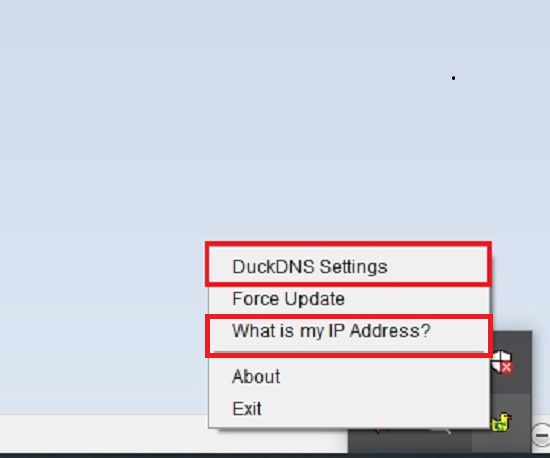 Wpisz nazwę subdomeny, którą dodałeś powyżej, skopiuj i wklej’token z ekranu głównego DuckDNS i kliknij’OK’
Wpisz nazwę subdomeny, którą dodałeś powyżej, skopiuj i wklej’token z ekranu głównego DuckDNS i kliknij’OK’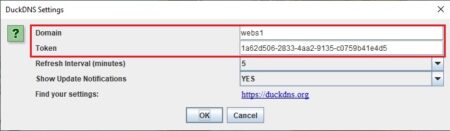 Wpisz domenę i wklej token
Wpisz domenę i wklej token
Aby skorzystać z nowej nazwy DDNS, musisz skonfigurować port przekazywanie na routerze. Przekierowanie portów to sposób na udostępnienie systemu w sieci domowej lub firmowej komputerom w Internecie, nawet jeśli znajdują się one za routerem lub zaporą ogniową. Kliknij tutaj, aby uzyskać informacje, jak skonfigurować przekierowanie portów, ponieważ różni się ono dla różnych routerów.
DuckDNS udostępnia również narzędzia oraz samouczki dotyczące mechanizmów automatycznej aktualizacji IP dla systemów Linux, OS X, Amazon EC2 i, co zaskakujące, również Raspberry Pi. Dostęp do nich można uzyskać za pomocą tego linku.
Przetestowałem DuckDNS i odkryłem, że działa idealnie. Mogłem pingować moją subdomenę DuckDNS z zewnętrznego komputera, a wskazywany przez nią adres IP był taki sam, jak ten przechwycony przez aktualizator DuckDNS.
Werdykt:
Jeśli chcesz ustawić serwer WWW, serwer multimediów, serwer FTP itp. w domu lub po prostu musisz połączyć się z komputerem domowym z pracy za pomocą aplikacji zdalnego pulpitu, wtedy DuckDNS jest jednym z najłatwiejszych i najlepszych dostawców dynamicznego DNS. Chociaż witryna jest słabo zaprojektowana, ale koncentruje się na oferowaniu tego, co twierdzi.